3 nemme metoder til at beskære en video på iMovie med trin og billeder
Hvis du er ny til iMovie på Mac/iPhone/iPad, kan du have svært ved at beskære dine videoer i iMovie. Med det vil dette indlæg give dig mere information om hvordan man beskærer videoer i iMovie på Mac og iOS-enheder.
iMovie til Mac er relativt kompleks for begyndere. Og når beskæring af videoer gennem iMovie på iPhone/iPad kan du ikke justere billedformatet. Som et bonustip vil dette indlæg således også give dig et værktøj, der hjælper dig med hurtigt at beskære videoer med blot et par klik. Fortsæt med at læse hele artiklen og følg trin-for-trin procedurerne på hvordan man beskærer en video på iMovie.
Vejledningsliste
Detaljerede trin til at beskære videoer i iMovie på Mac Sådan beskæres videoer i iMovie på iPhone/iPad Den ultimative måde at beskære videoer på uden iMovie Ofte stillede spørgsmål om beskæring af videoer i iMovie på enhver enhedDetaljerede trin til at beskære videoer i iMovie på Mac
iMovie er det indbyggede program til generering og redigering af film, organisering af medier, farveklassificering og tilføjelse af et soundtrack til en film på din Mac. Når du vil beskære en video på iMovie for at slette den unødvendige del af dine videoer, følg venligst nedenstående procedurer.
Trin at følge:
Trin 1.Åbn din iMovie-software, og opret et nyt projekt for at tilføje de ønskede videoer. Træk og slip derefter videoklippet på tidslinjen for at redigere din video.
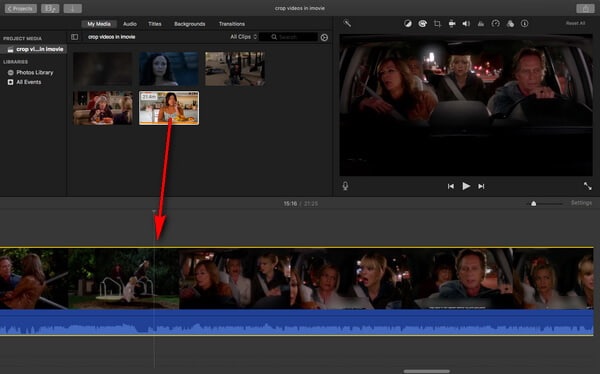
Trin 2.Bagefter kan du nu klikke på knappen "Beskæring" over forhåndsvisningsvinduet. Du vil blive præsenteret for tre forskellige beskæringsmuligheder. I dette tilfælde skal du klikke på knappen "Crop to Fill", og en justerbar ramme vil dukke op oven på klippet i fremviseren som et resultat.
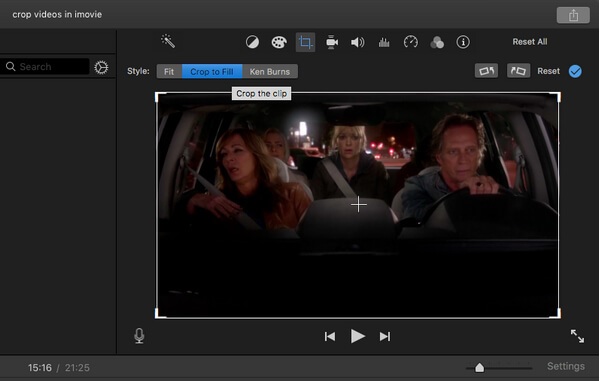
Trin 3.Til sidst skal du foretage justeringer af rammen og beskære videoer i iMovie indtil du når det beskæringsresultat, du ønsker, klik derefter på knappen "Anvend", og du vil være i stand til at downloade den beskårede film fra iMovie.
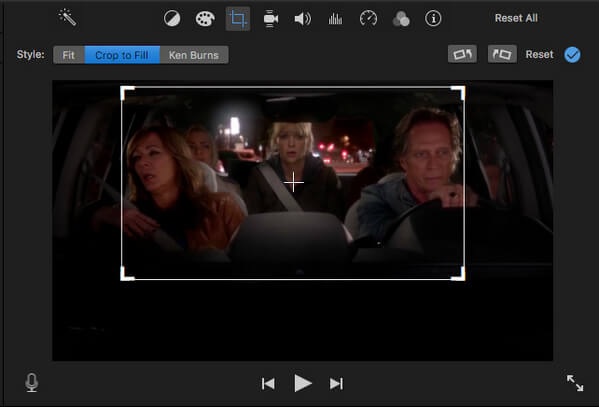
Sådan beskæres videoer i iMovie på iPhone/iPad
iMovie er både tilgængelig for Mac- og iOS-enheder, men grænsefladen og funktionerne er forskellige. Selvom iMovie til iPhone ikke indeholder en beskæringsfunktion, kan du bruge Pinch- og Zoom-funktionerne til at hjælpe dig med hurtigt og nemt beskæring af videoer på iMovie. Men du skal bemærke, at det ikke understøtter ændring af billedformatet, når du beskærer. Følg venligst nedenstående trin for at lære hvordan man beskærer videoer i iMovie på iPhone/iPad.
Trin 1.Download og start iMovie-appen på din iPhone eller iPad. Åbn derefter appen og tryk på knappen "Opret projekt". Tryk derefter på knappen "Film". Vælg derefter, hvad du vil beskære blandt dine videofiler, og tjek det. Tryk derefter på knappen "Opret film" i bunden.
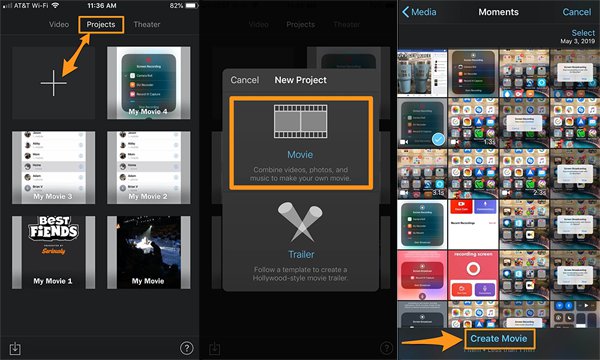
Trin 2.Derefter vises videoen på din skærm. Du skal trykke på knappen "Zoom" og derefter knibe skærmen for at zoome. Når du er tilfreds, skal du trykke på knappen "Udført" for at gemme beskårne videoer fra iMovie.
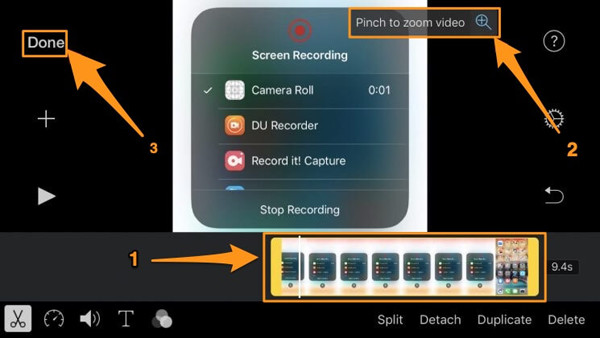
Yderligere læsning
Den ultimative måde at beskære videoer på uden iMovie
Når du beskærer, lader iMovie-programmet dig ikke frit ændre billedformatet. Men du behøver ikke bekymre dig! AnyRec Video Converter vil give dig en nemmere måde at beskære videoer uden at bruge iMovie på Windows/Mac. Dette værktøj hjælper dig med at beskære dine videoer uden besvær og justere billedformatet frit. Den har også fantastiske redigeringsfunktioner, der gør den til nummer et på markedet både til videokonvertering og -redigering. Så hvad venter du stadig på? Download denne kraftfulde, men begyndervenlige videoeditor nu.

Beskær dine videoer til enhver størrelse uden at bruge iMovie ubesværet.
Giv alle almindelige billedformater, som du kan vælge imellem.
Anvend filtre på dine videoer for at gøre dem mere tiltrækkende for øjet
Flet, trim, drej, vend og skift billedformatet for din video
Tilføj temaer, filtre og effekter til videoen for at gøre den mere interessant.
Sikker download
Sikker download
Trin at følge:
Trin 1.Først og fremmest skal du downloade og køre AnyRec Video Converter på din Mac/Windows-computer. Du kan nu begynde at uploade dine videoer til softwaren efter at have fuldført installationsprocessen. Klik på knappen "Tilføj filer" eller træk og slip alle dine videoer på én gang for nemt at uploade dine videoer.

Trin 2.Klik på knappen "Rediger", når du har uploadet din video til softwaren for at starte beskære din video uden iMovie. Beskær derefter din video ved at justere rektangelformen. Du kan også klikke på knappen "Beskæringsområde", hvis du har en præcis måling af din video. Du kan også rotere, vende og justere din videos billedformat. Klik derefter på knappen "OK", når du er færdig.

Trin 3.Hvis du vil forbedre kvaliteten af din film og gøre den mere tiltrækkende for øjet, anbefaler vi at bruge filtre og effekter. Klik på knappen "Effekter og filtre". Vælg det ønskede filter fra rullemenuen. Klik derefter på knappen "OK", når du er færdig.
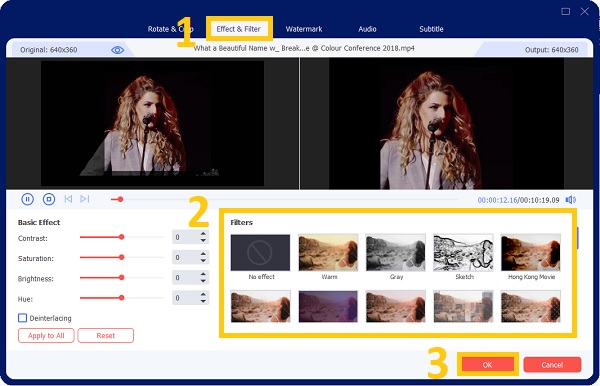
Trin 4.Endelig kan du gemme dine beskårne videoer efter et par klik. Men sørg først for, at du har valgt et filsted, hvor du nemt kan få adgang til dem. Klik derefter på knappen "Konverter alle" efter at have klikket på knappen "Gem til".

Ofte stillede spørgsmål om beskæring af videoer i iMovie på enhver enhed
-
Kan jeg beskære videoer uden iMovie på iPhone?
Ja. Heldigvis kan du beskære videoer på iPhone uden iMovie. Gå til appen "Fotos", og vælg derefter den video, du vil beskære. Tryk derefter på knappen "Rediger" og tryk på knappen "Beskær". Beskær derefter videoen efter dine præferencer.
-
Hvorfor beskæres min video automatisk af iMovie?
Dine videoer bliver beskåret, fordi iMovie konverterer hver film, du importerer, til et billedformat på 16:9. Tryk på knappen "Tilpas" i valg af beskæringsstil, hvis du ikke vil miste nogen rammer. Husk dog, at den automatisk tilføjer sorte bjælker for at bevare din video på 16:9.
-
Hvordan beskære man videoer på Windows uden iMovie?
iMovie er ikke tilgængelig til Windows. Så hvis du leder efter et beskæringsværktøj på Mac og Windows, kan du downloade AnyRec Video Converter på din enhed. Den har imponerende funktioner, der er begyndervenlige. Du kan beskære en video på Windows 10 uden iMovie her.
Konklusion
Denne tutorial har vist dig hvordan man beskærer en video i iMovie på Mac/iPhone/iPad. Du kan nemt slette uønskede dele og vedligeholde det primære projekt i din film ved at følge vores anbefalinger. Hvis du finder det udfordrende at bruge iMovie, skal du gå direkte til AnyRec Video Converter for at justere billedformatet og nemt beskære videostørrelsen. Har du yderligere problemer? Tøv ikke med at sende os din besked.
 Optag iMovie-videoer med lethed – Optag, rediger og del videoer på Mac
Optag iMovie-videoer med lethed – Optag, rediger og del videoer på Mac